相信小伙伴们都知道,Word文档是一款非常实用的办公软件,我们需要对大量文字内容进行处理时都会选择使用Word文档。因为Word文档功能非常强大,操作也非常简单,上手非常快。例如可以对文字进行修改字体、字号、颜色等属性,还可以插入图片、视频、音频、电子表格、网页超链接等丰富文档内容,同时可以对文档整体内容进行排版布局。Word文档还可以发送右键,方便办公。另外,Word文档可以将文档与他人进行共享,以便多人进行同时操作,可以很好地提高工作效率。有时候,我们与他人进行文档共享时,想知道对方修改了什么内容,那小伙伴们知道Word文档查看修改痕迹的方法吗,暂时还不太清楚的小伙伴们也别太着急,其实方法非常简单哦,下面就跟着小编一起往下学习吧!
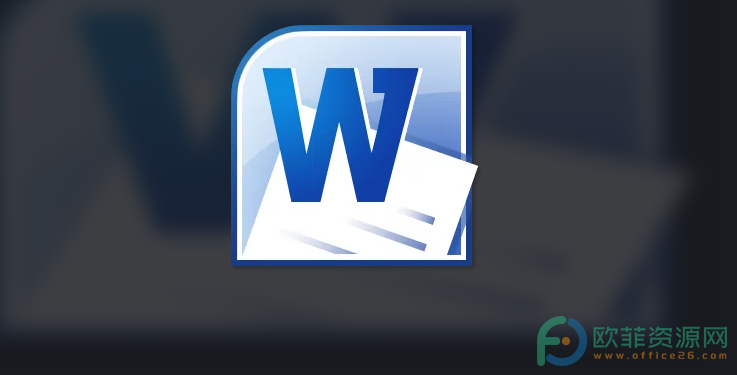
操作步骤
第一步:打开Word文档,在上方菜单栏依次找到并点击“审阅”——“比较”——“比较”,进入“比较文档”窗口,在“原文档”后面点击文件夹图标(如下图所示)找到原始文件,并点击“打开”,在“修订的文档”后面点击文件夹图标(如下图所示),并点击“打开”,可以点击窗口左下角的“更多”查看和修改比较的设置,点击“确定”;
Word文档怎么删除页眉页脚
在编辑word文档时候,我们很多时候都会运用文档中的页眉以及页脚功能,所以当我们打开一些文件的时候就会发现很多小伙伴都喜欢使用页眉以及页脚功能。但是,在有的时候在我们
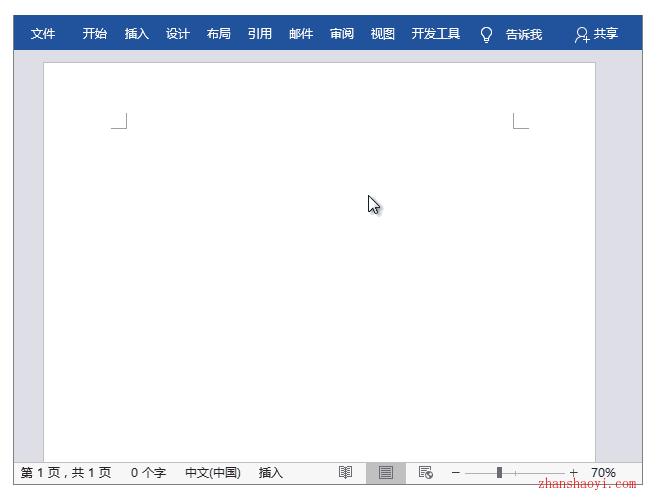
第二步:可以看到,比较的文档中修改的痕迹已经被标注出来了,左侧还有修订数量和修订类型。
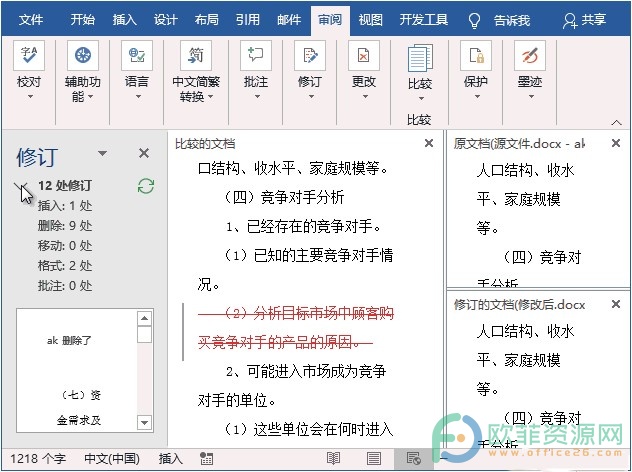
以上就是小编给小伙伴们带来的Word文档查看修改痕迹的方法了,还不知道怎么操作的小伙伴快按照小编上面提供的方法试试吧,希望对你有帮助。
电脑Word如何查看字数不算标点
在很多时候,如果我们在编辑word文档的时候需要有字数要求,那么我们就会在编辑的时候时刻注意着文档中还差多少字数,这样就会有利于我们工作任务的完成。但是,在电脑Word文档





